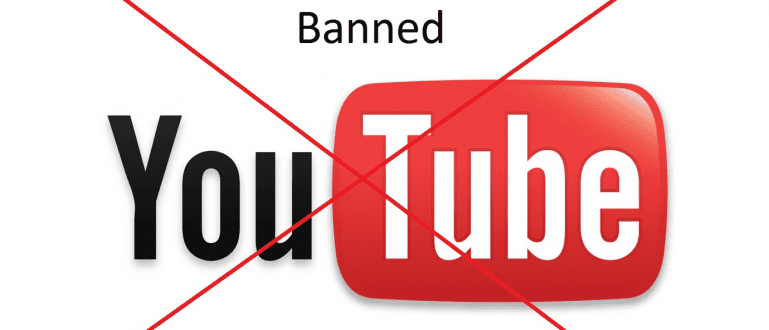Sa artikulong ito, ibabahagi ng ApkVenue ang isang lihim na trick na maaari mong gawin sa Notepad.
Karamihan sa inyo ay dapat lamang gumamit Notepad sa PC o laptop para magtype lang?
Alam mo ba na mayroong isang cool na programming trick sa Notepad?
Sa pagkakataong ito, magbabahagi ang ApkVenue 7 cool na mga trick sa programming sa Notepad. Bukod sa makapagdagdag ng insight, maaari ka ring magsaya kasama ng mga kaibigan gamit ang mga trick sa ibaba.
Koleksyon ng Mga Cool Programming Trick sa Notepad
Ang Notepad ay isang software o Windows default na software na ginagamit para mag-type o mag-edit ng text.
Bilang karagdagan, ang software na ito ay maaari ding gamitin bilang isang code editor na tumatakbo sa Windows operating system. Karaniwan ang format ng file na ginagawa ng Notepad ay .txt.
Ang Notepad ay bihirang ginagamit ng mga tao, ngunit lumalabas na mayroong isang cool na trick sa programming sa Notepad na bihirang kilala. Anumang bagay? Tingnan ang sumusunod na 7 lihim na trick.
1. Lumikha ng The Matrix Movie Effect
Tandaan ang pelikulang The Matrix? Oo, ang pelikulang lumabas noong 1999 ay very in demand sa merkado at nagkaroon ng pagkakataong makakuha ng takilya.
Kahit dalawang dekada na ang nakalipas, ngayon ay maaari mong gunitain ang pelikulang pinagbibidahan ni Keanu Reeves sa pamamagitan ng Notepad. Ito ang dapat mong gawin.
- Kopyahin o kopyahin ang code sa ibaba, pagkatapos ay i-paste ito sa Notepad.
@echo off
kulay 02
:panloloko
echo %random%% random%% random%% random%% random%% random%% random%% random%
goto tricks
pagkatapos, i-save o i-save na may pangalang Matrix.bat o maaari mo itong i-save gamit ang pangalan ng file na gusto mo. Gayunpaman, ang pinakamahalagang bagay ay i-save ang file bilang isang file .bat
Pagkatapos mong i-save, i-double click ang file. At mamaya ang The Matrix movie effects ay lalabas na ganito.

2. Gawing Personal na Diary o Journal ang Notepad
Ang programming trick na ito sa Notepad ay medyo simple.
Awtomatikong gagawin ng trick na ito ang Notepad na itala ang oras at petsa sa tuwing bubuksan mo ang file na ito. Ang paraan:
I-type ang .LOG sa isang blangkong sheet sa Notepad. (Tandaan: ang utos ay dapat na nai-type sa malalaking titik)
I-save ang file tulad ng isang regular na file na may pangalang personaldiary.txt .
Isara ang personaldiary.txt file nang mas maaga, pagkatapos ay i-click ang personaldiary.txt file na na-save sa iyong PC o laptop folder.
Sa tuwing bubuksan mo ang file, ipinapakita ng Notepad ang oras at petsa. At, maaari mong isulat ang anumang bagay sa ilalim nito.
Ang trick na ito ay lubhang kapaki-pakinabang para sa pagpapanatili ng isang talaarawan o pagtatala ng isang bagay na madalas na nagbabago sa paglipas ng panahon.

3. Gawin ang iyong PC o laptop na makipag-usap
Ngayon ay maaari mong gawin ang iyong PC o laptop na magsalita tulad ng isang tao. Ang paraan:
- Kopyahin o kopyahin ang code sa ibaba at i-paste ito sa isang blangkong sheet sa Notepad.
Malamlam na Mensahe, Magsalita
Mensahe=InputBox("Ipasok ang teksto","Magsalita")
Itakda ang Speak=CreateObject("sapi.spvoice")
Magsalita. Magsalita ng Mensahe
I-save o i-save gamit ang pangalang Talk.vbs o anumang gusto mo hangga't nananatiling .vbs ang format ng file
Isara ang file at muling buksan ang file. Pagkatapos lumitaw ang kahon tulad ng sa ibaba, i-type ang anumang salita o pangungusap.

4. Gumawa ng Keyboard na parang EDM Stage
Maaari mong prank ang iyong mga kaibigan gamit ang trick na ito. Dahil ang una, ang trick na ito ay nakakainis, at ang pangalawa ay medyo nakakainis.
- Kopyahin o kopyahin ang code sa ibaba at i-paste ito sa isang bagong sheet sa Notepad.
Itakda ang wshShell =wscript.CreateObject("WScript.Shell")
gawin wscript.sleep 100
wshshell.sendkeys "{CAPSLOCK}"
wshshell.sendkeys "{NUMLOCK}"
wshshell.sendkeys "{SCROLLLOCK}"
loop
I-save ang file gamit ang anumang pangalan na nasa iyo ngunit bilang .vbs (hal: keyboardedm.vbs)
Isara ang file at muling buksan ang file. Ang sumunod na nangyari ay ito.
Mabilis na mag-on at off ang iyong PC o laptop CAPS, NUMBER at SCROLL. Kung pagkatapos noon ay nagta-type ka, ang mga titik na tina-type mo ay magiging malaki-maliit-malaking-maliit (Halimbawa: oMaR).
Ito ay maaaring nakakainis at makapukaw ng damdamin ng iyong mga kaibigan kung ilalaro mo ang trick na ito sa iyong PC o laptop.
Mayroong dalawang paraan upang i-off ito:
- I-restart iyong PC o laptop.
- bukas Task manager, pagkatapos ay hanapin ang **Microsoft Windows Based Script Host**. Pagkatapos Tapusin ang Gawain.
5. Larong hulaan
Well, ang isang trick na ito ay maaaring gamitin upang magpalipas ng oras kung ikaw ay naiinip at gusto mong magsaya dahil maaari kang maglaro ng mga hula sa Notepad.
- Kopyahin o kopyahin ang code sa ibaba sa isang bagong sheet ng Notepad.
@echo off
kulay 0e
pamagat ng Guessing Game ni seJma
set /a guessnum=0
set /a answer=%RANDOM%
itakda ang variable1=surf33
echo -------------------------------------------------
echo Maligayang pagdating sa Larong Hulaan!
echo.
echo Subukan at Hulaan ang Numero ko!
echo -------------------------------------------------
echo.
: itaas
echo.
set /p hula=
echo.
kung %guess% GTR %answer% ECHO Lower!
kung %guess% LSS %answer% ECHO Higher!
kung %guess%==%answer% GOTO EQUAL
set /a guessnum=%guessnum% +
kung %guess%==%variable1% ECHO Natagpuan ang backdoor hey?, ang sagot ay: %answer%
pumunta sa tuktok
:pantay
echo Congratulations, Tama ang hula mo!!!
echo.
echo Inabot ka ng %guessnum% guesses.
echo.
huminto
I-save ang file gamit ang pangalan na gusto mo ngunit i-save ito bilang .bat file (Halimbawa: guess.bat)
Isara ang file at muling buksan ang file. At, maaari ka na ngayong maglaro ng paghula ng mga numero.

6. Gumawa ng random na password
Kung nalilito ka, maghanap ng kumbinasyon ng mga numero para sa iyong password. Magagawa mo ang trick na ito sa Notepad.
- Kopyahin o kopyahin ang code sa ibaba sa isang bagong sheet ng Notepad.
@echo off
:Simulan2
cls
simulan mo na
:Simulan
pamagat Tagabuo ng Password
echo gagawa ako ng bagong password.
echo Mangyaring isulat ang password sa isang lugar kung sakaling makalimutan mo ito.
echo ------------------------------------------------- - --------- --------------
echo 1) 1 Random na Password
echo 2) 5 Random na Mga Password
echo 3) 10 Random na Mga Password
echo Ipasok ang iyong pinili
set ng input=
set /p input= Pagpipilian:
kung %input%==1 goto A kung HINDI goto Start2
kung %input%==2 goto B kung HINDI goto Start2
kung %input%==3 goto C kung HINDI goto Start2
:A
cls
echo Ang iyong password ay %random%
echo Ngayon piliin kung ano ang gusto mong gawin.
echo 1) Bumalik sa simula
echo 2) Lumabas
set ng input=
set /p input= Pagpipilian:
kung %input%==1 napunta sa Start2 kung HINDI napunta sa Start 2
kung %input%==2 goto Lumabas kung HINDI goto Start 2
:Lumabas
labasan
:B
cls
echo Ang iyong 5 password ay %random%, %random%, %random%, %random%, %random%.
echo Ngayon piliin kung ano ang gusto mong gawin.
echo 1) Bumalik sa simula
echo 2) Lumabas
set ng input=
set /p input= Pagpipilian:
kung %input%==1 napunta sa Start2 kung HINDI napunta sa Start 2
kung %input%==2 goto Lumabas kung HINDI goto Start 2
:C
cls echo Ang iyong 10 Password ay %random%, %random%, %random%, %random%, %random%, %random%, %random%, %random%, %random%, %random%
echo Ngayon piliin kung ano ang gusto mong gawin.
echo 1) Bumalik sa simula
echo 2) Lumabas
set ng input=
set /p input= Pagpipilian:
kung %input%==1 napunta sa Start2 kung HINDI napunta sa Start 2
kung %input%==2 goto Lumabas kung HINDI goto Start 2
I-save ang file bilang isang file .bat
Isara ang file at muling buksan ang file.

7. Notepad bilang calculator
Ang programming trick na ito ay arguably ang pinaka-cool kumpara sa mga nakaraang trick. Dahil ang iyong PC o laptop ay maaaring maging isang virtual na calculator.
- Kopyahin at i-paste sa ibaba ng code sa isang bagong sheet ng Notepad.
@echo off
pamagat Batch Calculator ni seJma
kulay 1f
: itaas
echo ------------------------------------------------- -------------
echo Maligayang pagdating sa Batch Calculator
echo ------------------------------------------------- -------------
echo.
set /p sum=
set /a ans=%sum%
echo.
echo = %ans%
echo ------------------------------------------------- -------------
huminto
cls
echo Nakaraang Sagot: %ans%
pumunta sa tuktok
huminto
labasan
I-save o i-save ang file gamit ang pangalan na iyong pinili at ang format ng file bilang .bat. Halimbawa: virtual calculator.bat
Isara ang file, pagkatapos ay muling buksan ang file at simulang magbilang! Sa kasamaang palad, hindi masasagot ng trick na ito ang mga tanong na napakahirap.

Sa pamamagitan ng paggamit ng ilang mga cool na trick sa programming sa Microsoft Notepad, umaasa akong maaari itong maging kapaki-pakinabang!